-
苹果手机连接电脑没反应,小编告诉你解决苹果手机连接电脑没反应
- 2017-12-29 15:57:45 来源:windows10系统之家 作者:爱win10
品牌手机iPhone,是美国苹果公司研发的智能手机,它搭载iOS操作系统。在使用苹果手机的过程中,一些用户出于需要会将苹果手机和电脑通过USB进行连接,但有时候不信的用户会发现电脑没有任何反应,这是怎么回事呢,下面,小编就来跟大家解析一下解决苹果手机连接电脑没反应的操作方法。
毫无疑问,在众多的手机品牌里面,苹果手机在功能以及硬件性能也随着型号的迭代升级而变得越来越强。这也是为什么它们能够享誉全球的原因,但是也并代表苹果手机就不会出现问题的时候,而苹果手机连接电脑没反应就是著名代表之一了,该怎么去解决呢?为此,小编就给大家带来了解决苹果手机连接电脑没反应的教程。
苹果手机连接电脑没反应
右键点击“计算机”,选择“管理”。
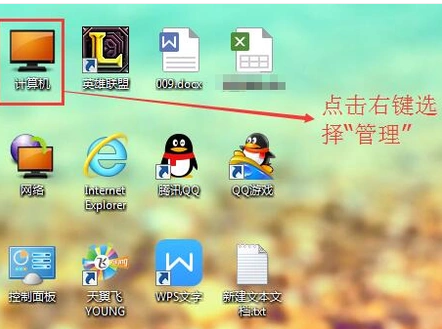
电脑系统软件图解1
在“管理”中找到“设备管理器”,点击。

连接电脑系统软件图解2
点击过后,在右栏中找到“通用串行总线控制器”并点击进入。
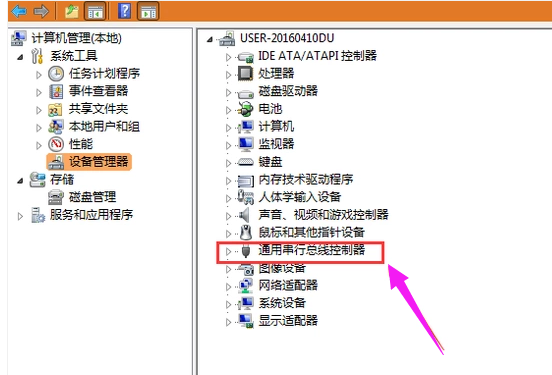
电脑系统软件图解3
进入后,找到含有“!”的”Apple Mobile Device USB Driver”(一般在第二个,可以仔细找)。
找到后,右键,重新安装驱动程序。
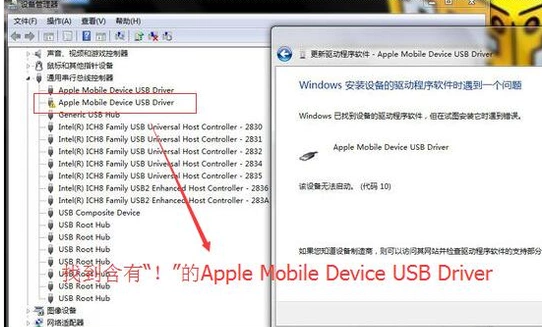
手机系统软件图解4
重新启动电脑,然后将iPhone用数据线再次插入在电脑上即可识别。

手机系统软件图解5
关于苹果手机连接电脑没反应的方法,小编就跟大家讲到这里了,更多的教程尽在“小白一键重装”官网上。
猜您喜欢
- win7专业版 32位最新下载2017-04-29
- IE浏览器,小编告诉你怎么升级IE浏览器..2018-06-22
- win7系统怎么设置定时关机2015-05-13
- 电脑windows7重装系统步骤2023-03-16
- w8系统怎样卸载软件2016-10-28
- 详细教您如何深度清理C盘垃圾..2018-12-07
相关推荐
- 电脑关不了机怎么办,小编告诉你怎么解.. 2018-03-15
- 小编告诉你win7如何输入繁体字.. 2018-09-28
- 七大系统win10亮点 2017-05-04
- 软件打不开,小编告诉你解决软件打不开.. 2018-08-25
- Win8.1系统怎样去除右下角SkyDrive图.. 2015-04-27
- 全新雨林木风win7 32位系统制作教程.. 2017-07-21





 系统之家一键重装
系统之家一键重装
 小白重装win10
小白重装win10
 网银版火狐浏览器(Firefox) v12.0
网银版火狐浏览器(Firefox) v12.0 电脑公司ghost Win7系统下载32位纯净版1706
电脑公司ghost Win7系统下载32位纯净版1706 系统之家ghost win10 x64专业版v201703
系统之家ghost win10 x64专业版v201703 番茄花园 Ghost Win11 64位中文纯净版 v2023.05
番茄花园 Ghost Win11 64位中文纯净版 v2023.05 批量短地址生成工具v1.0(微博地址生成器)
批量短地址生成工具v1.0(微博地址生成器) 雨林木风win10系统下载64位专业版v201809
雨林木风win10系统下载64位专业版v201809 Registry Pur
Registry Pur 雨林木风ghos
雨林木风ghos 小白系统ghos
小白系统ghos WinSnap V4.0
WinSnap V4.0 小白系统ghos
小白系统ghos 强制删除工具
强制删除工具 QQ2013 Beta4
QQ2013 Beta4 雨林木风 Gho
雨林木风 Gho 深度技术免激
深度技术免激 100系统Ghost
100系统Ghost 2345好压v3.2
2345好压v3.2 粤公网安备 44130202001061号
粤公网安备 44130202001061号